Обзор LearnDash 2022 – Стоит ли? (Полное руководство)
Опубликовано: 2022-12-12Хотите честный обзор плагина LearnDash ? Или хотите знать, стоит ли этот плагин онлайн-курса WordPress того? Если да, то оставайтесь здесь.
LearnDash — это популярное программное обеспечение WordPress LMS (Learning Management System) для отдельных создателей курсов в академических учреждениях . С помощью этого плагина вы можете создавать неограниченное количество курсов, уроков, тем, викторин и заданий с расширенными функциями .
Короче говоря, это один из лучших вариантов плагинов WordPress LMS . Тем не менее, является ли это лучшим выбором для ваших требований к сайту онлайн-курса?
Без проблем! В этом обзоре есть все об LearnDash. Он содержит функции, цены, поддержку и многое другое. Итак, просмотрите все это руководство и выясните, стоит ли его использовать для вашего сайта.
С этого и начнем!
Общий рейтинг
LearnDash — это мощный плагин для онлайн-курсов WordPress. С помощью этого плагина вы можете создать любой сайт LMS на различные темы. Кроме того, это платный плагин, состоящий из нескольких бесплатных и премиальных надстроек для добавления расширенных функций на ваш сайт.
Вы знали? LearnDash — один из немногих плагинов LMS для WordPress, получивший награду Capterra Top 20 Training Software. Кроме того, он имеет средний балл 4,3 из 5 на основе 41 отзыва пользователя в обзорах G2. Это довольно удивительно!
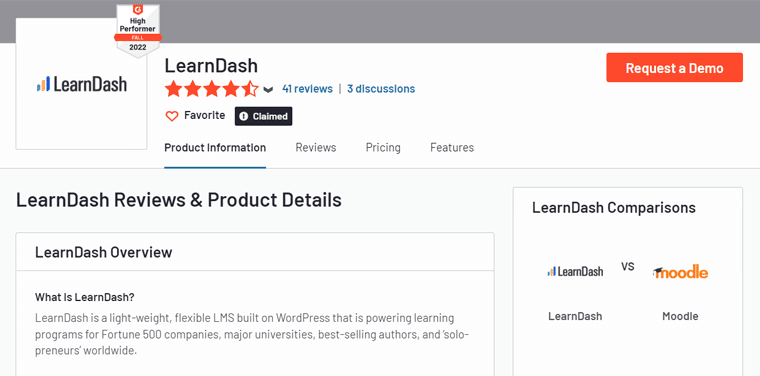
Если бы нам пришлось оценивать, мы бы поставили LearnDash твердые 4,5 балла из 5 . Мы удалили оставшиеся оценки 0,5, потому что у него нет бесплатной пробной версии или плана. Кроме того, он имеет небольшую кривую обучения, что делает его немного сложным для начинающих. Тем не менее, 4,5/5 — это блестящий результат!
Перед покупкой этого плагина лучше всего попробовать бесплатную демо-версию LearnDash в качестве создателя курса и ученика. Как только вам понравится, как будет работать ваш сайт курса, вы можете использовать этот выдающийся плагин.
Но сначала давайте познакомимся с плюсами и минусами LearnDash.
Плюсы и минусы плагина LearnDash
Все плагины WordPress LMS имеют свои преимущества и недостатки. Итак, давайте рассмотрим плюсы и минусы LearnDash!
Плюсы LearnDash
- Включает в себя простой в использовании конструктор курсов с возможностью перетаскивания.
- Позволяет создавать курсы с использованием различных медиафайлов, таких как видеоконтент.
- Создавайте удивительные викторины, уроки, темы и задания.
- Интегрируется со всеми популярными инструментами, такими как WooCommerce, PayPal, Paid Memberships Pro и т. д.
- Возможность капать контент и добавлять пререквизиты для курсов.
- Вы можете добавлять списки лидеров, значки, сертификаты, баллы курса и многое другое.
- Выберите предпочтительный способ предлагать платные курсы. Например, подписки, членства и т. д.
- Предоставляет отчеты о зачислении, прогрессе и производительности.
- Хорошо работает с любой темой WordPress и предоставляет несколько вариантов настройки.
Минусы LearnDash
- Нет бесплатного плана или пробной версии.
- Это может быть ошеломляющим для новичков из-за его кривой обучения.
- Ограничение встроенных параметров членства.
- Улучшения могут быть связаны с предложением нескольких вариантов оплаты.
Теперь давайте начнем со знакомства с плагином LearnDash.
А. Что такое LearnDash? - Введение
Во-первых, системы управления обучением (LMS) — это программное обеспечение для создания онлайн-курсов и учебных сайтов. Кроме того, он позволяет вам администрировать, отслеживать, составлять отчеты, автоматизировать и предоставлять онлайн-аудитории образовательные курсы, учебные программы и обучающие материалы.
Точно так же LearnDash — это платное программное обеспечение LMS , доступное для сайтов WordPress . Это самый популярный плагин WordPress LMS №1 на рынке. Вы можете использовать его для создания полнофункциональных сайтов WordPress для онлайн-курсов.
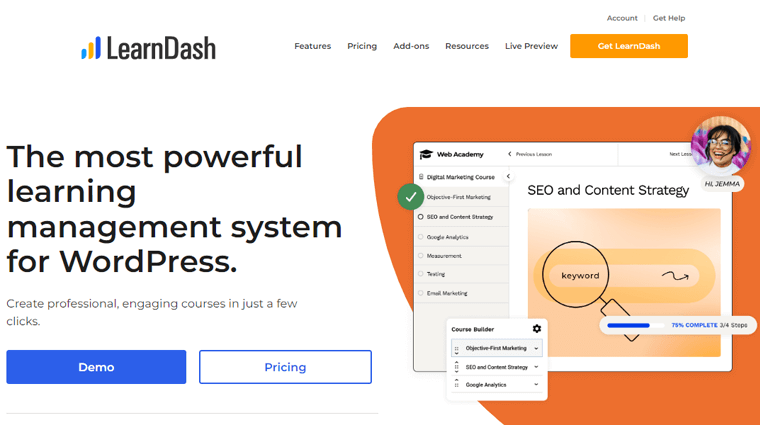
Следовательно, вы можете использовать LearnDash, если вы работаете в учебных заведениях или учебных центрах . Или его также можно использовать, когда вы работаете индивидуально , чтобы предлагать курсы по любой теме.
Например, Yoast Academy — это сайт онлайн-курсов, созданный с помощью плагина LearnDash. Он предлагает бесплатные и премиальные курсы от Yoast (популярный SEO-плагин для WordPress). И это касается тем SEO (поисковая оптимизация) и реальных практик для улучшения ваших навыков SEO.
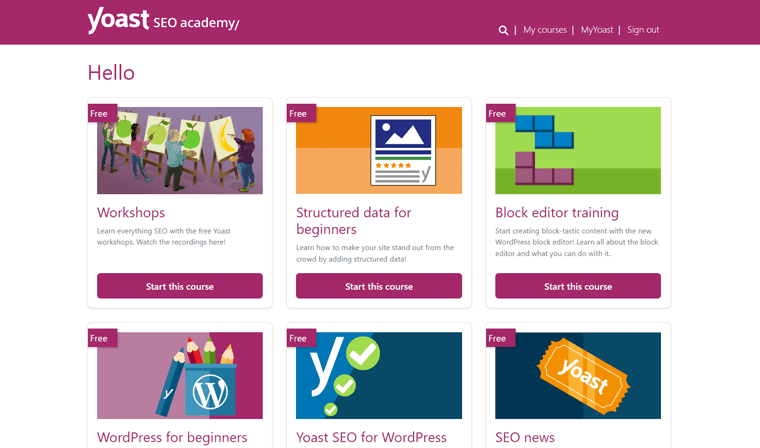
Кроме того, LearnDash поставляется с простым в использовании конструктором курсов с возможностью перетаскивания . Благодаря этому вы можете легко создавать курсы, которые выглядят именно так, как вы хотите. Кроме того, вы можете добавлять викторины , темы , задания и экзамены для своих курсов.
Не говоря уже о том, что вы можете продавать свои премиальные курсы различными способами. Некоторые из них включают членство, подписки, пакеты курсов и т. д.
Кроме того, нет ограничений на количество курсов и учащихся, которые может иметь ваш сайт LMS. И это не так! Он поставляется с широким спектром функций, дополнений и интеграции со многими платформами.
Выглядит увлекательно? Тогда используйте LearnDash СЕЙЧАС!
Чтобы начать работу с LearnDash, перейдите на его официальный сайт. Там выберите план и купите нужный плагин. Для этого нажмите на кнопку ниже:
Чтобы подробно узнать обо всех функциях LearnDash, давайте перейдем к следующему разделу этого обзора.
B. Ключевые особенности плагина LearnDash
LearnDash имеет множество функций для запуска и развития вашего сайта онлайн-курсов. Итак, давайте познакомимся с ними. Так что вам будет ясно об использовании этого плагина для вашего сайта.
1. Впечатляющий конструктор курсов с возможностью перетаскивания
Добавление контента вашего курса на ваш веб-сайт с помощью LearnDash довольно интуитивно понятно.
В LearnDash есть конструктор курсов с возможностью перетаскивания, который значительно упрощает создание курсов. Кроме того, вы можете добавить несколько уроков в один курс. И каждый урок может включать темы и викторины.
Кроме того, вы можете расположить те материалы курса, которые тоже находятся в разных разделах. Все это с помощью простой функции перетаскивания. Следовательно, вы можете очень быстро заполнить учебный план курса.
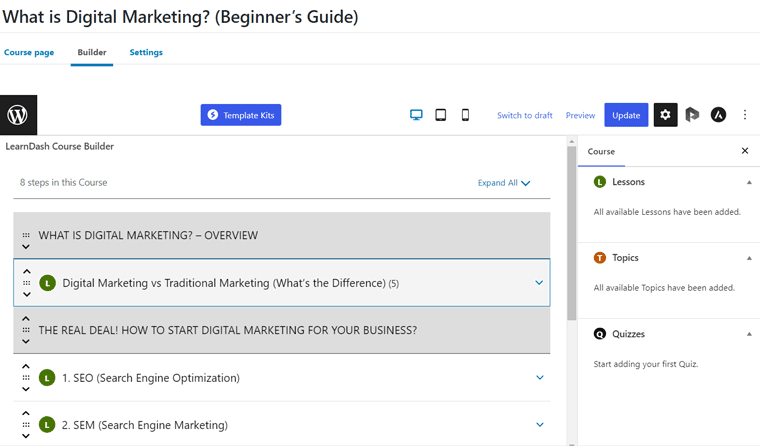
Кроме того, вы получите возможность редактировать и удалять уроки, темы и тесты в этом конструкторе курсов. С помощью параметров редактирования вы можете получить доступ к урокам, темам и тестам на отдельных страницах.
Таким образом, вы можете добавить все материалы курса из одного места.
2. Мощная поддержка видеоконтента
Этот плагин WordPress LMS поддерживает несколько медиа, включая изображения, аудио, HTML5 и многое другое. А для привлечения контента курса вы должны использовать разные средства массовой информации.
Видео, являющееся одним из самых мощных средств массовой информации, LearnDash также поддерживает видеоконтент. Таким образом, он объединяет различные платформы, связанные с видео, такие как YouTube, Vimeo и Vista.
Кроме того, у него есть функция прогрессии видео, которая помогает вам встраивать собственные или внешние видео. Таким образом, вы можете легко добавлять видео к своим урокам и темам. Кроме того, он дает много специальных функций для вашего видеоконтента. Они есть:
- Как только учащийся открывает урок или тему, видео может автоматически воспроизводиться или возобновляться.
- Возможность позволить учащимся сначала посмотреть видеокурс, чтобы иметь возможность перейти к следующему уроку/теме.
- Автоматически отмечать уроки/темы как завершенные после того, как учащийся закончит просмотр видео.
- Видеоплеер также становится настраиваемым. Таким образом, вы можете скрыть панель воспроизведения, чтобы учащиеся не могли пропускать видео.
- Он может перенаправить учащихся на следующее видео после его окончания.
3. Расширенный опрос
LearnDash предлагает один из лучших конструкторов викторин среди различных программ LMS для веб-сайтов онлайн-курсов. Итак, давайте проверим все расширенные функции викторины:
- Поддерживает 8 типов вопросов: одиночный выбор, множественный выбор, сортировка, эссе, сопоставление, опрос, заполнение пробелов и произвольный текст.
- Возможность создавать банки вопросов и распределять их по разным категориям.
- Добавляйте видео, аудио и изображения к своим вопросам, вариантам ответов и подсказкам.
- Вы можете отображать свои вопросы сразу, по одному и несколько на странице.
- Вопросы и ответы могут отображаться в любом случайном порядке.
- Возможность ограничить количество попыток учащегося пройти тест. Кроме того, могут быть установлены временные ограничения.
- Кроме того, вы можете запретить учащимся продолжать движение вперед только после прохождения теста.
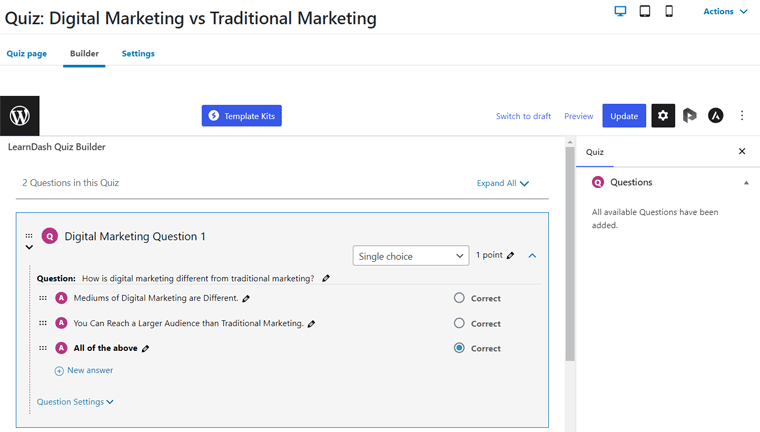
Кроме того, вы также можете отображать результаты викторины несколькими способами. Вы можете показать правильные и неправильные ответы, отправить счет по электронной почте и т. д. Кроме того, он позволяет отображать учащихся с лучшими результатами в викторинах в списках лидеров.
4. Привлекательные функции для учащихся
Помимо этого, в LearnDash есть множество интересных функций для учащихся. Некоторые из них:
- Автоматически отправлять электронные письма на основе действий учащегося, например, когда он проходит курс.
- С конструктором сертификатов вы можете награждать учащихся значками и сертификатами. Это может быть основано на результатах викторины, завершении курса или на том и другом.
- Кроме того, начисляйте баллы за курс своим ученикам после того, как они закончат уроки.
- Создавайте дискуссионные форумы для конкретных курсов, чтобы поощрять общение между учащимися.
- Дайте задания ученикам и позвольте им перейти к следующему уроку после того, как они их отправят.
5. Легкое обучение и управление курсом
В качестве платформы LMS вы можете контролировать своих учащихся и курсы в LearnDash. Здесь управление курсами и учащимися очень гибкое и простое.
С помощью функции управления группами вы можете объединять пользователей вашего сайта в группы и подгруппы. После этого позвольте другим управлять различными группами.
Для курсов возьмем пример управления заданиями. Как было сказано ранее, LearnDash позволяет добавлять задания. Таким образом, вы можете одобрять, комментировать и начислять баллы за представленные задания.
Более того, Gradebook (платная надстройка) позволяет синхронизировать викторины и задания для оценки учащихся. В результате вы можете легко управлять курсами и действиями учащихся одновременно.
6. Интеграция с популярными плагинами и инструментами
Далее LearnDash интегрируется с самыми популярными инструментами и плагинами. Используя их, вы можете добавить больше функциональности своему веб-сайту и онлайн-курсам.
Некоторые из известных плагинов и инструментов WordPress, которые интегрируются с этим плагином:
- Платежные шлюзы, такие как PayPal, Stripe, 2Checkout и другие.
- Платформы электронной коммерции, такие как WooCommerce, Easy Digital Downloads и т. д.
- Решения для электронного маркетинга, такие как MailChimp, Paid Memberships Pro, Restrict Content и т. д.
- Программное обеспечение для форумов, такое как bbPress, BuddyPress и другие.
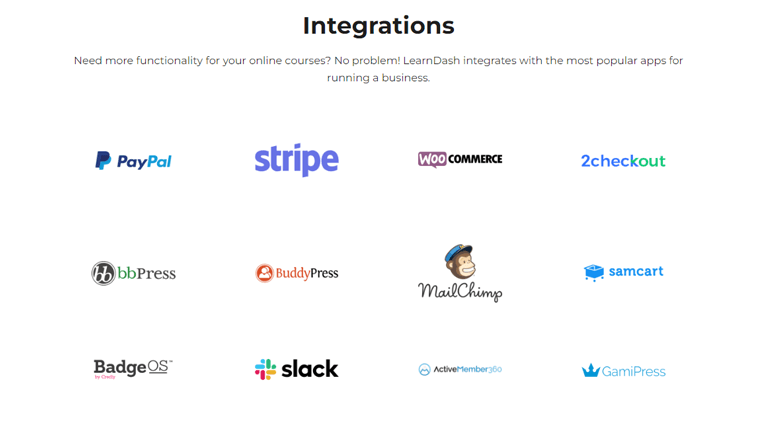
7. Интеграция с темой и параметры настройки
LearnDash также интегрируется с большинством тем WordPress. Особенно рекомендуется использовать Astra и Kadence. Не только из-за его совместимости, но и из-за нескольких полезных шаблонов.
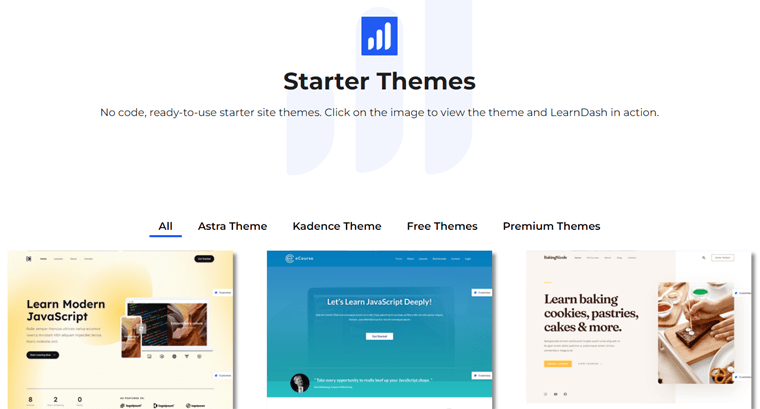
Кроме того, этот плагин LMS поддерживает использование плагинов для создания страниц WordPress, таких как Elementor, Divi и Beaver Builder. Таким образом, вы можете создать свой сайт онлайн-курса, не написав ни одной строчки кода.
Кроме того, вы можете подобрать веб-сайт в соответствии с вашим брендом с помощью его параметров настройки. Проще говоря, вы можете выбрать цвета, логотипы и т. д. и легко отображать свои курсы и уроки.
8. Сложные функции маркетинга и продаж
Вы можете создавать бесплатные, платные и ограниченные по времени курсы с помощью LearnDash. Итак, продавать онлайн-курсы намного проще. Вы можете установить свои цены, добавить способы оплаты и начать принимать запросы на регистрацию.
Кроме того, существует множество способов продажи ваших курсов. Некоторые функции маркетинга и продаж:
- Разовые покупки: после предложения бесплатных уроков установите цену за свой курс. Затем учащиеся будут записываться на ваш курс после оплаты. Здесь вы можете использовать платежный шлюз, например Stripe.
- Подписки: вы можете предлагать планы подписки, чтобы получать регулярные платежи от ваших учащихся. В результате это увеличит ваш доход от курса.
- Корзина покупок: Плагины WordPress для электронной коммерции могут дать вам возможность работать с корзиной покупок на ваших курсах. Также возможно добавление купонов, кодов скидок, распродаж, налоговых правил и т.д.
- Членство: предположим, вы не хотите предоставлять доступ ко всем своим платным курсам всем. Затем вы можете сделать членство, которое дает курсы участникам, связанным с этим уровнем.
- Пакеты курсов: если у вас есть несколько курсов, вы можете продавать их пакетами. Кроме того, вы можете предлагать флэш-распродажи или скидки на курсы.
- Массовый доступ. Массовый доступ — это еще один способ, с помощью которого ваши клиенты могут приобретать лицензии на курсы оптом. Затем они могут предоставить доступ своим сотрудникам.
9. Подробная отчетность и аналитика
Еще одна мощная функция LearnDash — подробные отчеты и аналитика. Здесь вы можете увидеть отчеты о зачислении, прогрессе и успеваемости ваших учеников.
Кроме того, отчеты включают различные параметры, которые помогут вам узнать об учащихся и вашем бизнесе. Кроме того, вы можете экспортировать отчеты в различные форматы для дальнейшего анализа.
Не говоря уже о том, что ваши учащиеся также могут отслеживать свой прогресс на своих информационных панелях. Это также основано на целях, которые они поставили. При этом LearnDash также интегрируется с несколькими аналитическими инструментами.
10. Более продвинутые функции
Помимо вышеперечисленных функций, есть некоторые более продвинутые функции, подобные приведенным ниже.
- Включает режим фокусировки, который создает среду, не отвлекающую ваших учащихся.
- Благодаря капельному контенту ваши посетители будут регулярно взаимодействовать с материалами вашего курса.
- Возможность добавить набор предварительных требований при доступе к вашим курсам, урокам и тестам.
- Как плагин, совместимый с несколькими сайтами, вы можете использовать его в своей многосайтовой сети WordPress.
- Поставляется с множеством виджетов для добавления динамического контента на ваш веб-сайт LMS.
- Содержит несколько бесплатных и премиальных надстроек для расширения функциональности вашего сайта.
Это все, что касается функций LearnDash. С этим давайте перейдем к следующему разделу.
C. Как приобрести, установить и настроить LearnDash?
Мы знаем, что LearnDash — это плагин премиум-класса. Это означает, что вы должны купить его в первую очередь.
Теперь давайте посмотрим, как вы можете приобрести, установить и настроить этот плагин. С помощью этого руководства вы можете выполнить шаги и использовать плагин для своего веб-сайта онлайн-курса.
Итак, поехали!
Шаг 1: Приобретите плагин LearnDash
Сначала посетите сайт LearnDash и нажмите кнопку Get LearnDash .
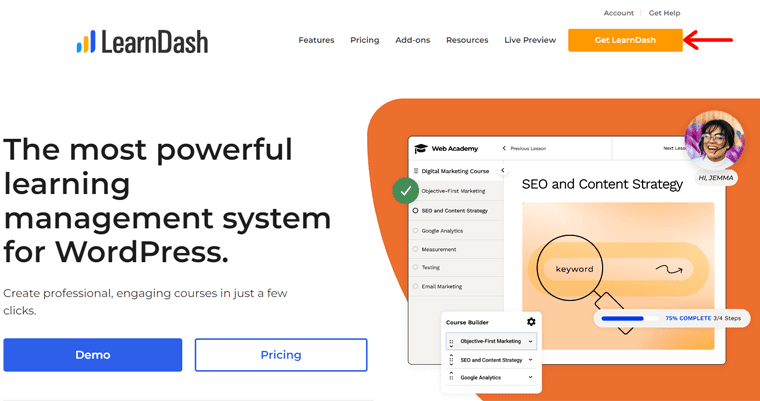
Откроется страница с ценами со всеми планами. Чтобы узнать о них, ознакомьтесь с разделом цен нашего обзора. После того, как вы определитесь с планом покупки плагина, нажмите кнопку «Купить сейчас» .
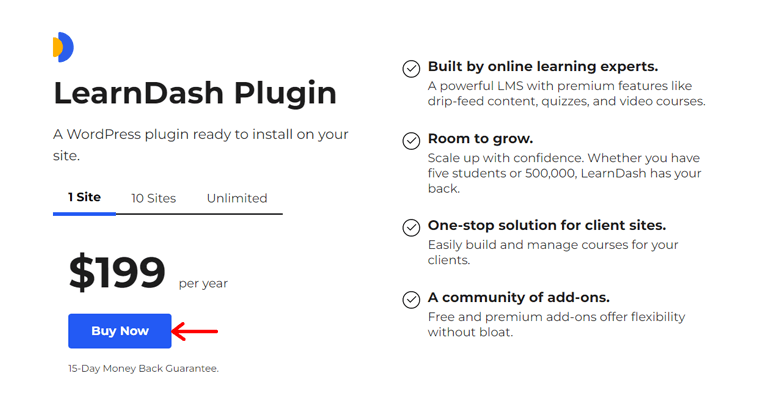
Затем вы увидите страницу оформления заказа, где вы можете заполнить свою личную и платежную информацию. После заполнения формы нажмите кнопку «Купить» .
Теперь вы можете загрузить плагин с панели управления. Обратите внимание, что загруженный файл находится в ZIP-файле. Кроме того, обязательно сохраните лицензионный ключ в безопасном месте.
Шаг 2: Загрузите, установите и активируйте LearnDash
Затем вы должны загрузить этот ZIP-файл на свой сайт WordPress. Для этого войдите в свою панель управления WordPress. Там перейдите в меню «Плагины» > «Добавить новый» .
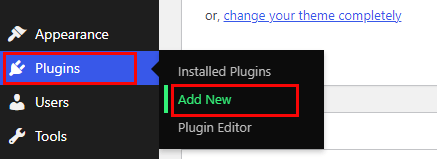
Затем нажмите кнопку «Загрузить плагин» , а затем кнопку «Выбрать файл» . Загрузите купленный вами плагин LearnDash. Затем нажмите кнопку «Установить сейчас» , чтобы установить плагин.
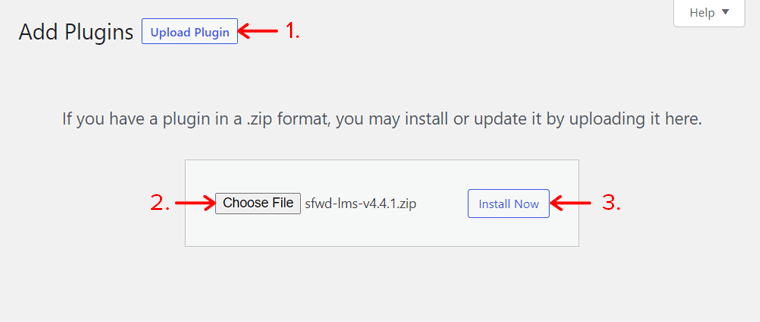
Через некоторое время вы увидите кнопку «Активировать» , поэтому нажмите на нее, чтобы активировать плагин.
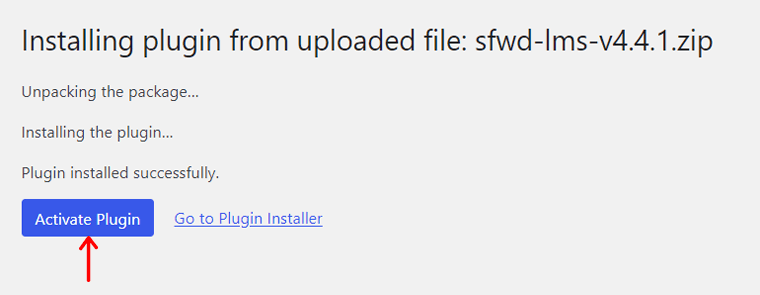
Узнайте подробно о том, как установить плагин из нашей статьи здесь.
Шаг 3. Используйте мастер установки
Как только плагин активируется, появляется мастер его настройки. Отсюда вы можете легко настроить важные параметры для вашего сайта онлайн-курса. Итак, давайте продолжим, нажав на кнопку «Начать» .
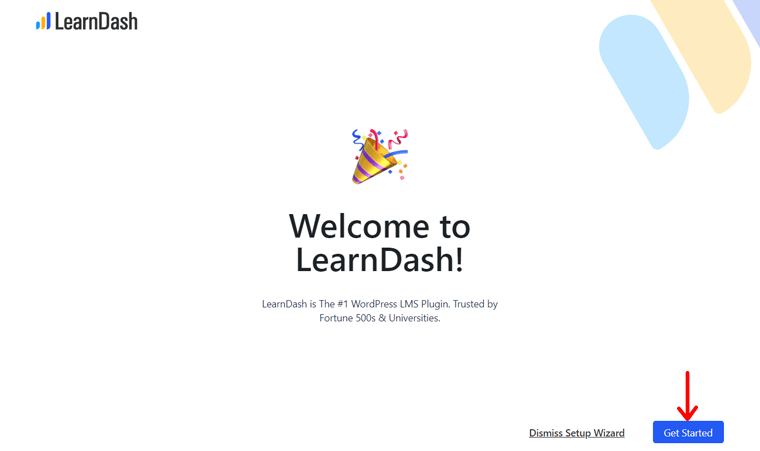
Шаг I: Ваша информация
На этапе «Ваша информация» вы должны добавить адрес электронной почты, который вы использовали для покупки плагина. Также необходимо вставить лицензионный ключ для плагина. После этого нажмите кнопку «Подтвердить» .
Если вы хотите использовать другой адрес электронной почты для уведомлений, добавьте его в разделе «Настройки связи» . Когда вы закончите, нажмите кнопку «Далее» , чтобы двигаться вперед.
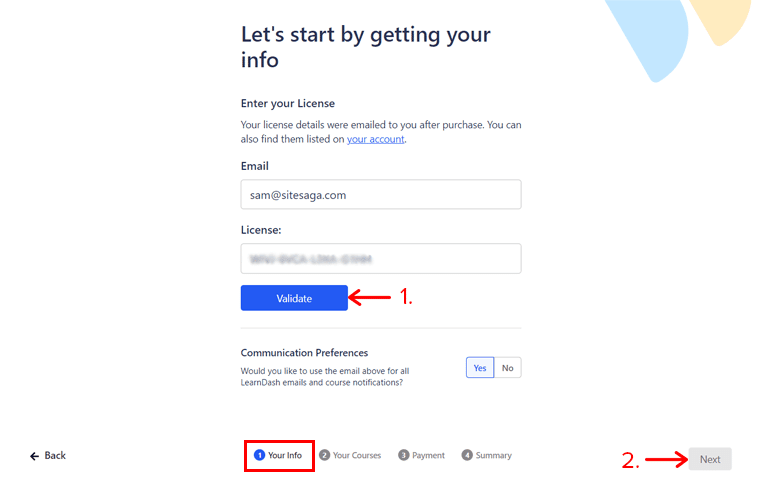
Шаг 2: Ваши курсы
Затем вы перейдете к шагу «Ваши курсы» . Здесь вы должны решить, хотите ли вы иметь один курс или несколько курсов на своем сайте. Для этого выберите вариант «Только один» или « Несколько» соответственно.
После этого выберите любой из типов курсов, который вы хотите. Варианты:
- Простой: простой текстовый или видеокурс без викторин и заданий.
- Сертификат: текстовый или видеокурс с викторинами и заданиями.
- Timed: рассчитанный на время текстовый или видеокурс с викторинами и заданиями.
- Групповые курсы: Курсы руководителей групп идеально подходят для корпоративного обучения.
Наконец, нажмите кнопку «Далее» .
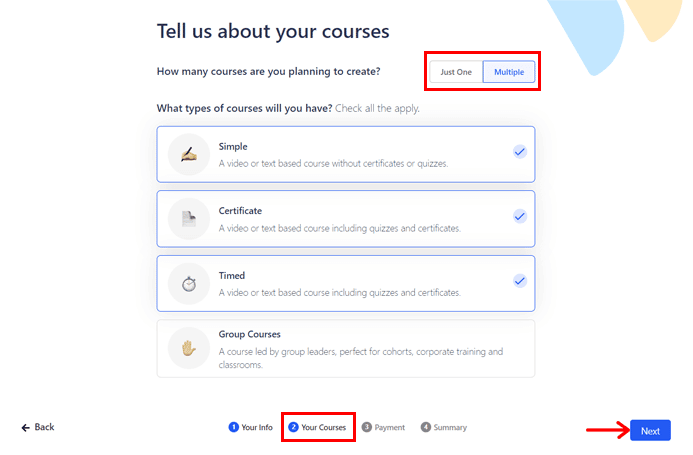
Шаг 3: Оплата
Затем вас спросят, будете ли вы взимать плату за свои курсы на этапе оплаты . Если вы не хотите, нажмите на опцию «Нет» для бесплатных курсов.
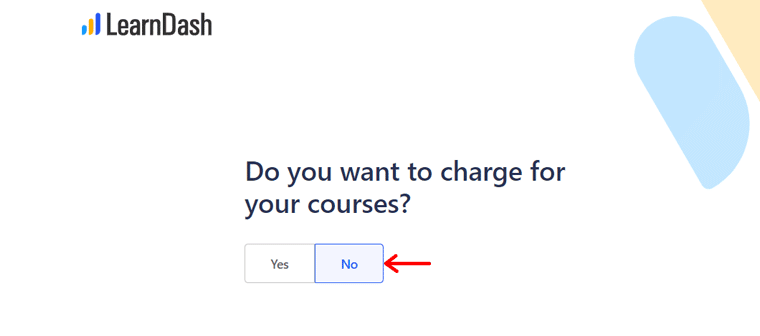
Но если вы хотите, нажмите на кнопку «Да» . Выбор варианта «Да» открывает 2 варианта оплаты. Это Stripe и WooCommerce .
Для использования Stripe вы должны подключить плагин к своей учетной записи. А для WooCommerce LearnDash установит необходимые плагины. Кроме того, вы можете выбрать валюту, которую хотите принимать.
Когда вы закончите выбор любого из двух вариантов, нажмите кнопку «Далее» , чтобы двигаться вперед.
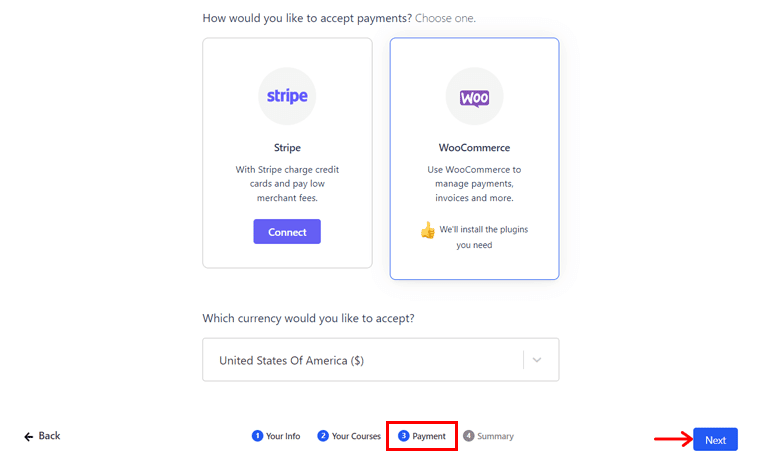
Здесь мы выбираем вариант «Нет», чтобы показать вам процесс бесплатного курса.
Шаг 4: Резюме
Наконец, на странице «Сводка» показаны страницы, которые будет создавать LearnDash. Это регистрация, успешная регистрация, сброс пароля и профиль. Кроме того, вы получите страницу со списком курсов со всеми вашими курсами.
Кроме того, в нем говорится, что необходимые надстройки для ваших курсов будут установлены автоматически. Это включает в себя конструктор сертификатов, сетку курсов и т. д.
Когда все будет в порядке, нажмите кнопку «Сохранить и завершить» .
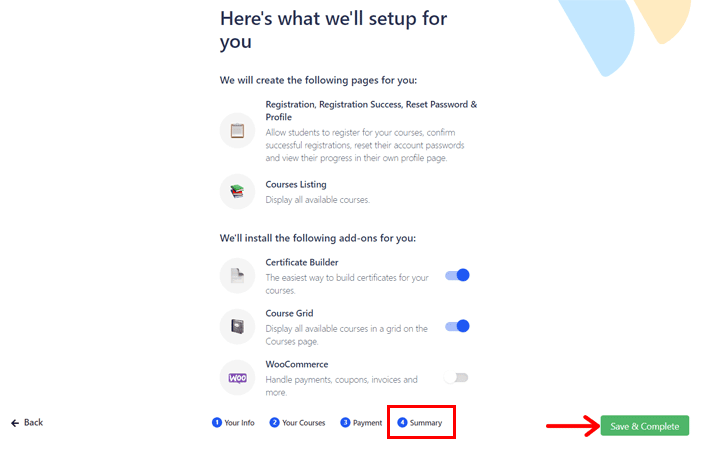
Это перенаправит вас на панель инструментов в подменю «Настройка» меню LearnDash LMS . После этого выполните следующие шаги, чтобы настроить свой сайт.
Шаг 4. Выберите начальный шаблон
В подменю «Настройка» вы можете увидеть раздел «Дизайн вашего сайта» . Отсюда вы можете нажать на опцию «Выбрать начальный шаблон» .
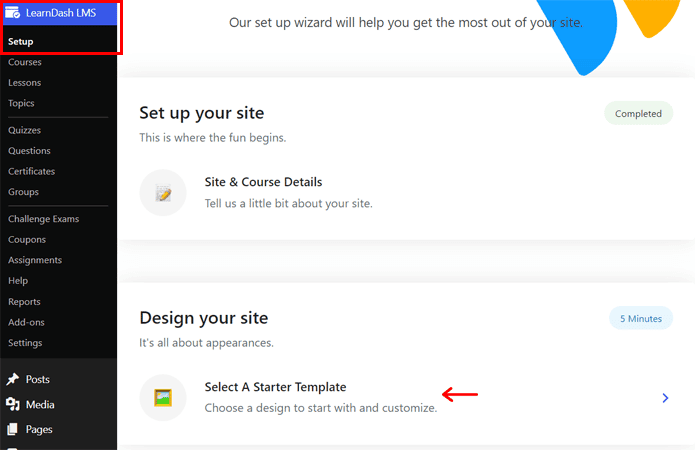
Откроется шаг «Выбор шаблона» , где вы можете просмотреть и выбрать шаблон для своего веб-сайта. После того, как вы нажмете кнопку «Выбрать» для шаблона, нажмите кнопку «Далее» , чтобы сохранить его.
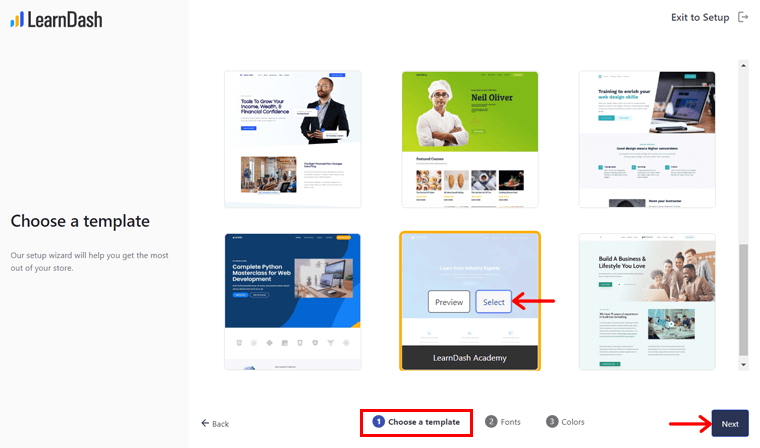
Затем вы перейдете к шагу «Шрифты» . Здесь вы можете выбрать стиль шрифта для вашего сайта из предложенных вариантов. После выбора шрифта нажмите кнопку «Далее» .
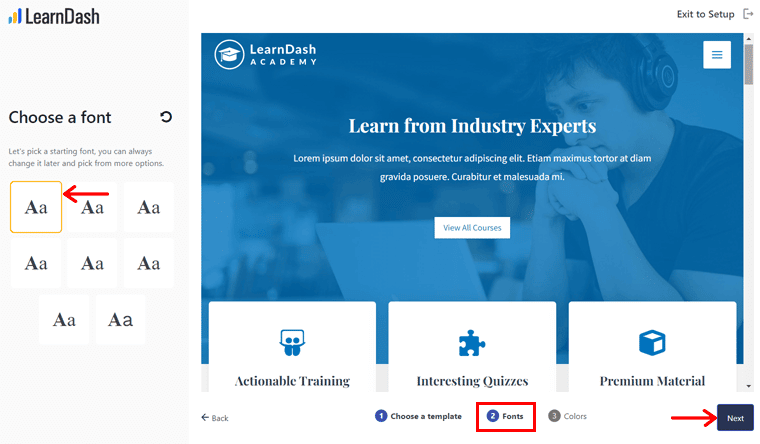
Далее вы можете выбрать цветовую схему для вашего сайта на шаге «Цвета» . Итак, выберите цветовую схему и нажмите кнопку «Далее» .
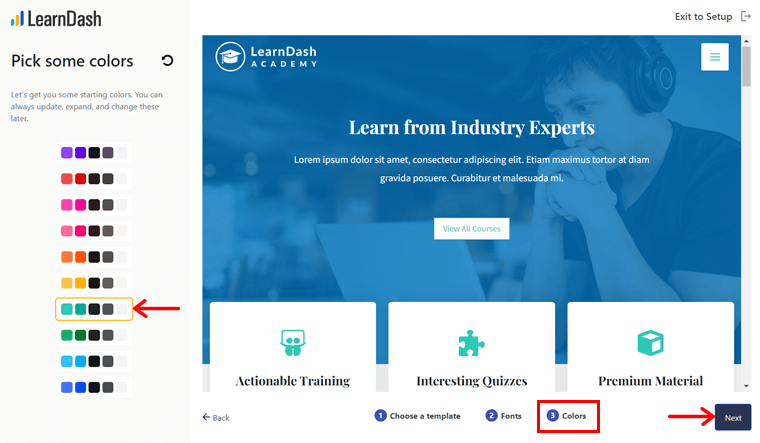
Наконец, вы увидите предварительный просмотр дизайна вашего сайта. Если вы уверены в своем выборе, нажмите кнопку «Сохранить и продолжить» .
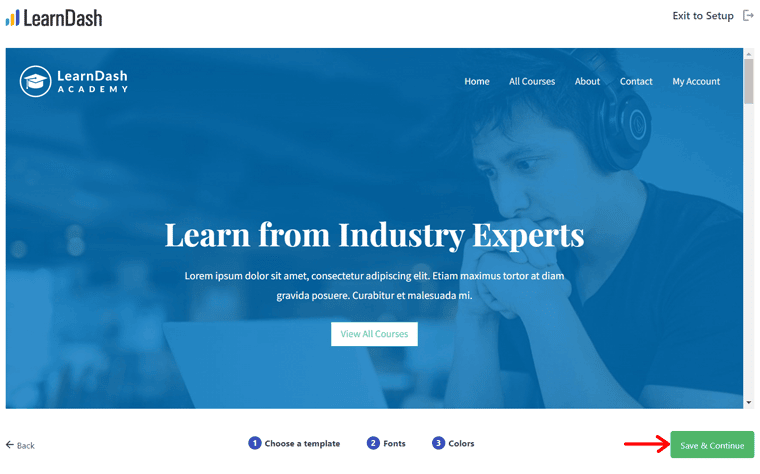
При этом произойдет установка шаблона. Через некоторое время вы можете выбрать опцию «Посетить сайт» или «Выйти к настройке» , чтобы двигаться дальше.
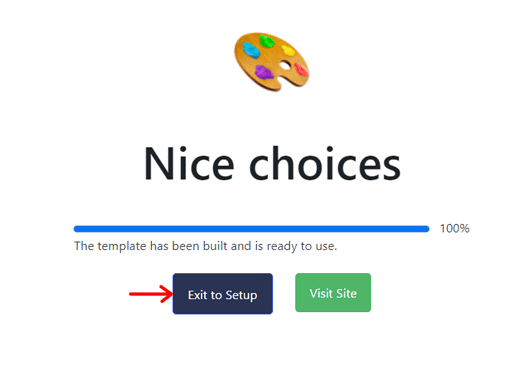
Шаг 5: Настройте параметры
После завершения настройки вы можете настроить другие параметры в меню LearnDash LMS > Настройки . Итак, вот краткое изложение важнейших настроек для вас.
I. Общие
В общих настройках вы можете найти элементы дизайна и контента, глобальные настройки нумерации страниц и настройки администратора. В приведенном ниже списке показаны некоторые полезные параметры:
- Выберите активный шаблон LearnDash 3.0, чтобы получить последние функции плагина.
- Включите режим фокусировки, чтобы проводить курсы без отвлекающих факторов.
- Включение опции «Войти и зарегистрироваться» важно для регистрации пользователя.
- Загрузите логотип вашего сайта LMS.
После настройки этих параметров нажмите кнопку Сохранить .
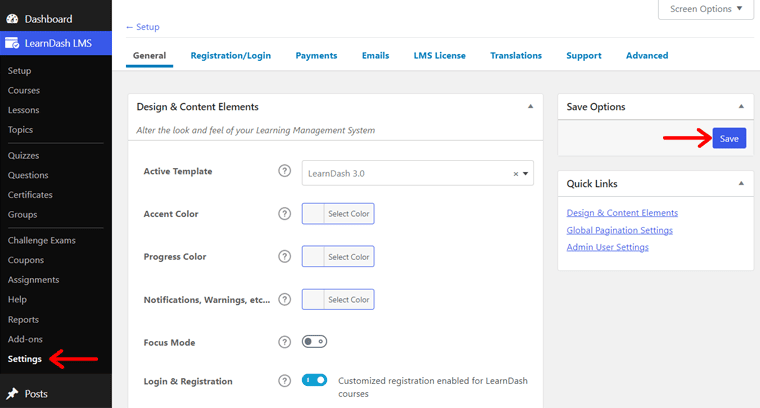
II. Регистрация/Вход
Здесь вы можете отредактировать поля по умолчанию или добавить новые поля для регистрации. Кроме того, вы можете указать, является ли поле обязательным для заполнения пользователями или нет.
Кроме того, вы можете выбрать страницы для регистрации/входа, успешной регистрации и сброса пароля. Наконец, нажмите кнопку Сохранить после внесения изменений.
III. электронные письма
В настройках электронной почты вы можете управлять электронными письмами, которые будут отправлены вашим учащимся. Например, регистрация нового пользователя, успешная покупка курса и т. д. Также сохраните изменения кнопкой Сохранить .
Со всеми этими настройками довольно просто работать. Таким образом, вы можете пройти через них самостоятельно. После того, как вы полностью настроите свой сайт, вы можете начать создавать свои курсы.
D. Как создать веб-сайт LMS с помощью LearnDash?
Теперь давайте рассмотрим пошаговое руководство по созданию веб-сайта LMS с использованием LearnDash в этом обзоре. Начните с создания своего первого курса с помощью конструктора курсов. Давай двигаться!
Шаг 1. Создайте свой первый курс с помощью конструктора курсов
Сначала откройте панель управления и перейдите в меню LearnDash LMS > Курсы . Там вы можете увидеть шаблонные курсы для начала. Таким образом, вы можете воспользоваться их помощью или просто начать с нуля.
Если вы хотите настроить параметры курсов, сделайте это на вкладке «Настройки» . Убедитесь, что основные настройки работают. Например, включена опция создания курса.
Теперь давайте перейдем непосредственно к созданию нового курса. Для этого нажмите кнопку «Добавить новый» на вкладке «Курсы» .
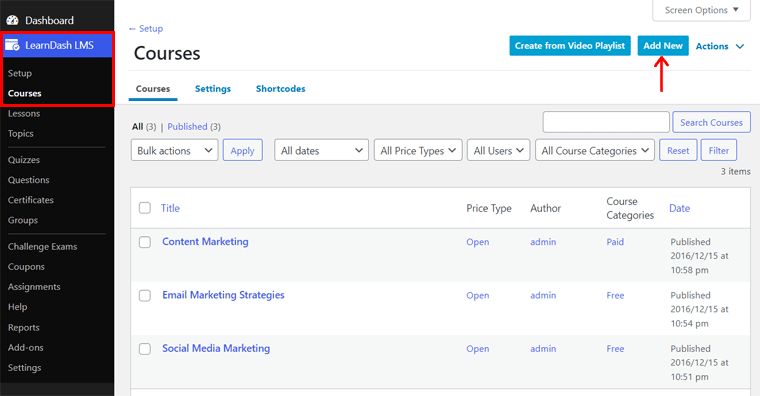
Откроется редактор с 3 вкладками для создания курсов. Они есть:
1. Страница курса
Здесь вы можете добавить название курса и содержание курса в левом редакторе. Затем в настройках курса справа вы можете добавить категорию курса, теги курса и избранное изображение.
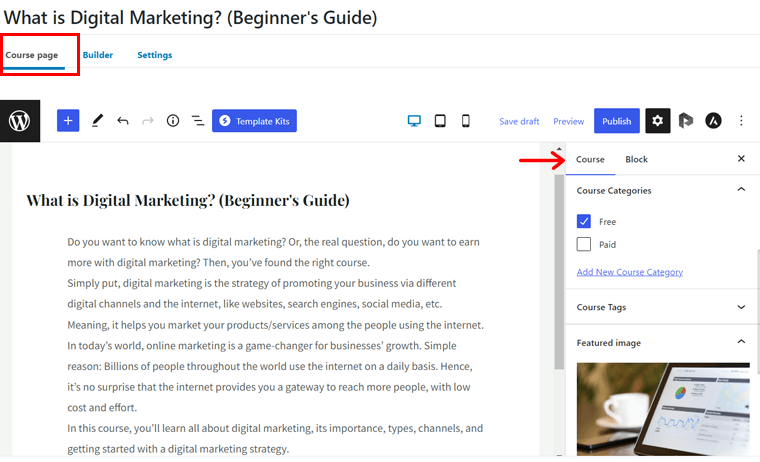
2. Строитель
Перейдя на вкладку «Конструктор» , вы увидите интерфейс конструктора курсов с возможностью перетаскивания. Используя его, вы можете создавать уроки, темы и тесты для своего курса. Итак, давайте посмотрим, как.
Чтобы добавить уроки, вы можете идти вперед один за другим. Или вы можете сделать заголовки разделов, чтобы в них были похожие уроки.
Теперь давайте создадим заголовок раздела. Итак, нажмите на опцию «Новый заголовок раздела» . Там добавьте заголовок и нажмите кнопку «Добавить заголовок раздела» .
Затем нажмите на опцию «Новый урок» , чтобы добавить свой урок.
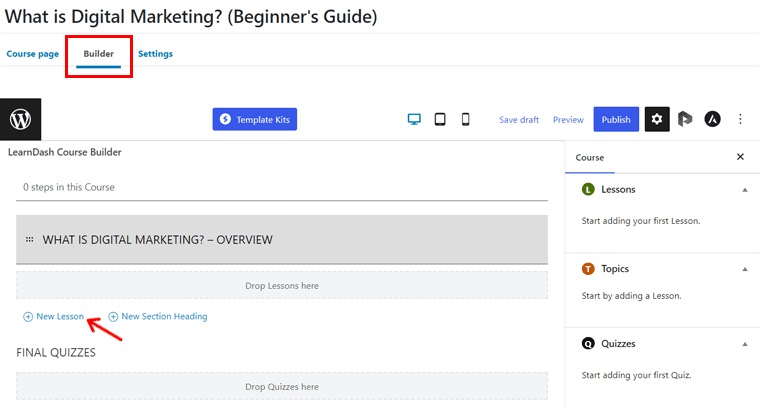
Затем введите название и нажмите кнопку «Добавить урок» .
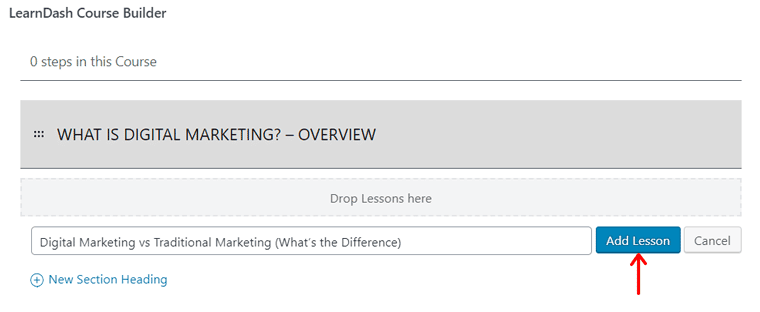
Следовательно, вы можете выбрать урок, расширить его и добавить новые темы и тесты. Чтобы добавить тему, нажмите кнопку «Новая тема» , добавьте заголовок и нажмите кнопку «Добавить тему» .
В то же время вы можете добавить викторину для урока, темы или курса. Просто нажмите на опцию «Новая викторина» . Здесь введите название викторины и нажмите кнопку «Добавить викторину» .
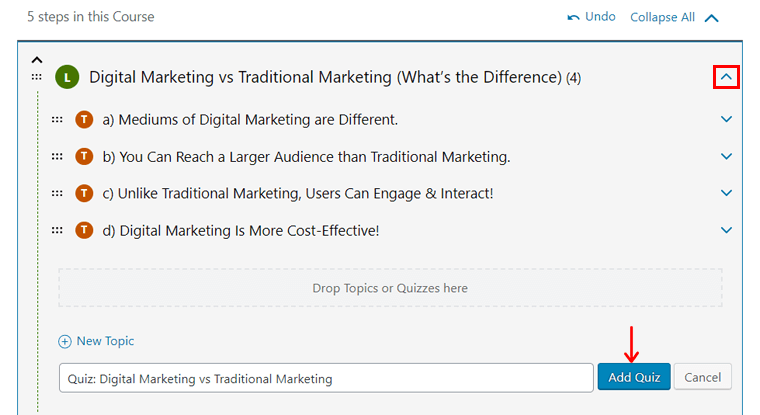
Точно так же добавьте все заголовки, уроки, темы и тесты, которые вы хотите сохранить. Как только вы закончите, вы можете перемещать их вверх и вниз. Кроме того, их можно перетаскивать, чтобы изменить положение.
3. Настройки
После добавления всех материалов курса перейдите на вкладку Настройки . Здесь вы можете увидеть все настройки для того конкретного курса, который вы создаете. Итак, давайте знакомиться с примечательными.

В настройках доступа к курсу есть следующие параметры:
- Режим доступа: выберите открытый для всех, бесплатный после регистрации, единовременный платеж, регулярный платеж или требует ручной регистрации администратором.
- Требования к курсу: Дает доступ к этому курсу только после прохождения других курсов.
- Очки курса: количество баллов курса, необходимое для доступа к курсу или получения награды.
- Срок действия доступа к курсу: выберите, когда истечет срок действия вашего курса для доступа.

В параметрах отображения и содержимого вы можете добавить дополнительные материалы курса. Кроме того, вы можете выбрать сертификат курса, и учащиеся должны будут сдать контрольный экзамен. Кроме того, он включает в себя параметры видимости содержимого курса и настраиваемое разбиение на страницы.
Кроме того, в настройках навигации по курсу вы можете выбрать линейный (пошаговый) или свободный (свободное перемещение) прогресс. В опции «Пользователи курса» вы можете вручную назначать курсы зарегистрированным пользователям.
После того, как вы настроите все необходимые параметры для своего курса, вы можете нажать кнопку «Опубликовать» .
Шаг 2. Добавьте уроки и темы в свой курс
Раньше мы просто добавляли уроки и темы в ваш курс. Но мы не редактировали контент. Это то, что мы собираемся сделать сейчас. Следуйте инструкциям, чтобы добавить уроки/темы в свой курс.
Процесс одинаков для тем и уроков. На самом деле, вы можете нажать кнопку «Редактировать» урока/темы в конструкторе курсов, чтобы начать.
Другой способ — перейти в меню «LearnDash LMS» > «Уроки» для уроков и в меню « Темы » для тем. Затем щелкните урок/тему, которую хотите отредактировать.
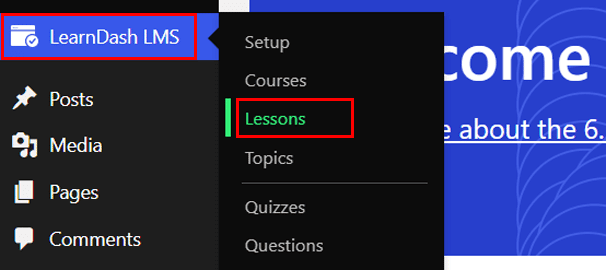
Итак, давайте посмотрим шаги по добавлению урока. В своем уроке вы можете видеть 2 вкладки, а именно страницу урока и настройки .
Как и при добавлении курсов, вы можете добавить содержание урока, категории, теги и избранное изображение на странице урока.
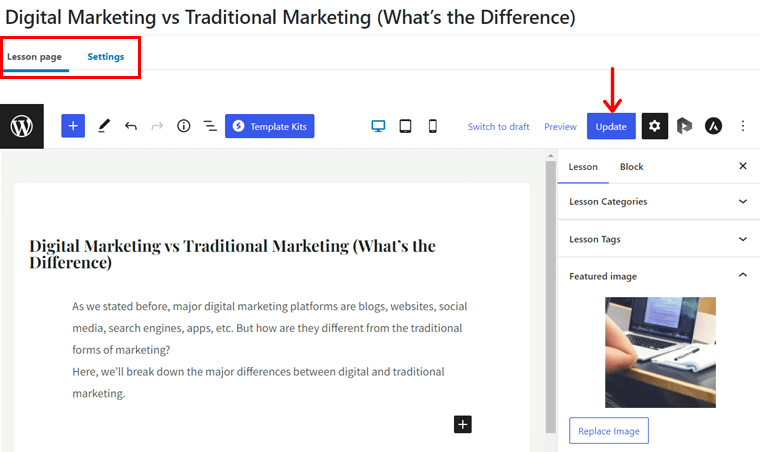
С другой стороны, вы найдете различные параметры в настройках. Некоторые из них:
- Включите Материалы урока , чтобы добавить информацию об уроке.
- Video Progression позволяет автоматически запускать видео, возобновлять или контролировать его отображение.
- Способен давать задания и принимать их от учащихся из загрузки заданий .
- Force Lesson Timer дает ограничение по времени для завершения урока.
- Немедленно выпускайте уроки или в определенное время с помощью расписания выпуска уроков .
После редактирования урока нажмите кнопку «Обновить» . Точно так же вы можете сделать то же самое для тем.
Шаг 3: Создайте викторину с помощью конструктора викторин
Теперь пришло время отредактировать содержимое викторины. Для этого проще сначала добавить все вопросы, а затем включить их в тест. Итак, давайте пройдемся по шагам.
Шаг 1. Добавьте вопросы
Перейдите в меню LearnDash LMS > Вопросы . Затем нажмите кнопку «Добавить новый» , чтобы создать вопрос.
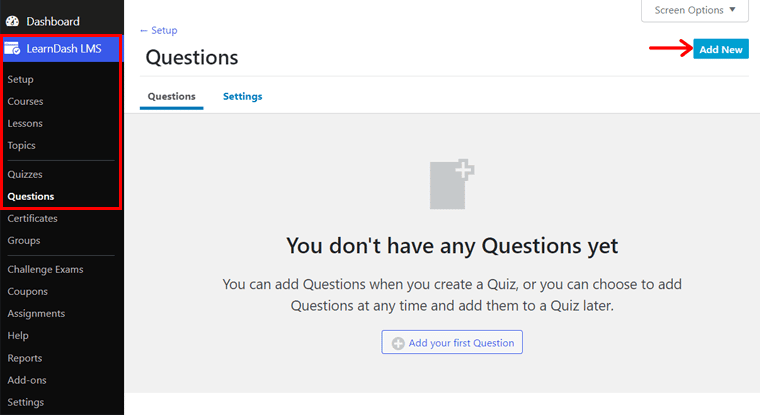
Там сначала добавьте заголовок вопроса и сам вопрос.
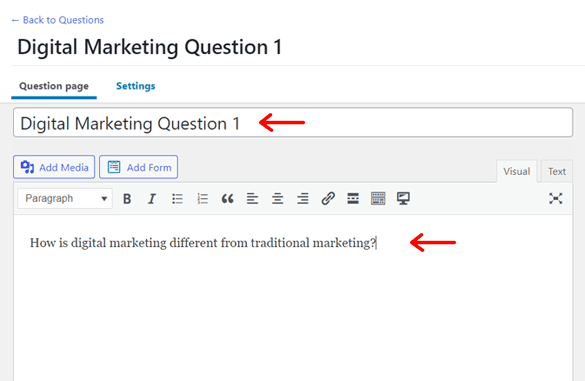
После этого выберите тип ответа среди вариантов «Одиночный выбор», «Множественный выбор», «Заполните пробелы» и т. д. Здесь мы выбрали вариант « Одиночный выбор» .
Затем вы должны добавить оценки вопроса в разделе «Очки» .
Далее перейдите в раздел «Ответы» . Там добавьте разные ответы в зависимости от выбранного вами типа ответа. Для вопроса с одним вариантом ответа добавьте варианты с помощью кнопки Добавить новый ответ . Затем обозначьте правильный ответ, щелкнув его вариант «Правильно» .
Помимо этого, есть дополнительные настройки, такие как редактирование сообщения для правильных/неправильных ответов, подсказки и многое другое. Когда вы закончите, нажмите кнопку «Опубликовать» , чтобы задать вопрос.
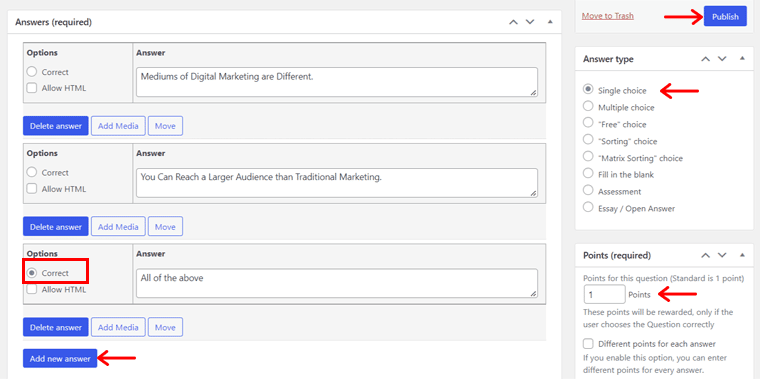
Шаг 2. Добавьте вопросы в викторину
После добавления вопросов добавьте их в тест. Для этого перейдите в меню LearnDash LMS > Тесты и откройте ранее созданный тест.

В редакторе WordPress для викторины вы увидите 3 вкладки. Первая — это вкладка страницы викторины , где вы можете добавить содержимое викторины.
Во-вторых, есть вкладка Builder с конструктором викторин с перетаскиванием. Там выберите вопросы из раздела «Недавние» в настройках викторины справа. Затем нажмите кнопку «Добавить выбранное» .
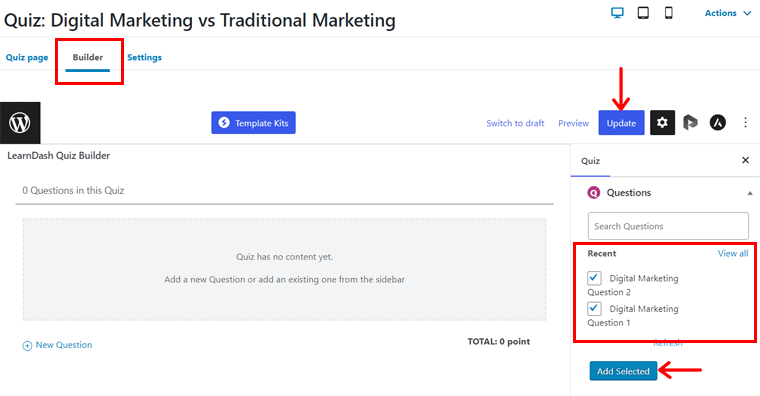
При этом перейдите на вкладку «Настройки» . Здесь вы можете найти несколько примечательных опций:
- Выберите, могут ли пройти этот тест все пользователи или зарегистрированные пользователи.
- Добавьте проходной балл викторины.
- Выберите сертификат для сдавших экзамен учащихся, которые завершили тест.
- Выберите, нужно ли учащимся ответить на все вопросы или нет, и т. д.
После настройки параметров нажмите кнопку «Обновить» , чтобы сохранить изменения.
Шаг 4. Выдайте сертификаты своим учащимся
На этом шаге вы увидите, как создать сертификат и передать его своим учащимся. Итак, начнем.
Шаг i: Добавьте новый сертификат
Сначала перейдите в меню LearnDash LMS > Сертификаты и нажмите кнопку «Добавить новый» .
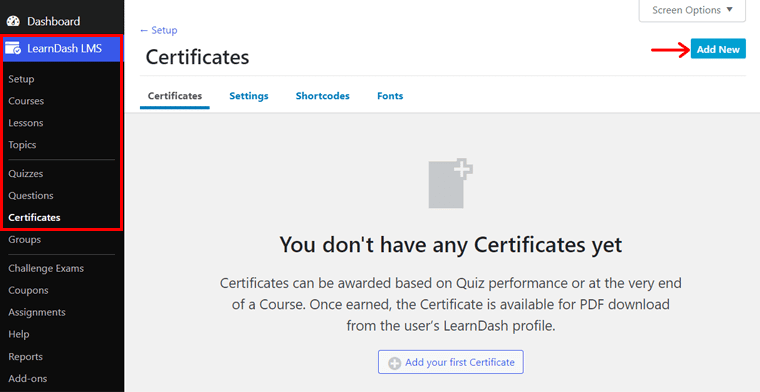
Там введите название сертификата. Затем добавьте содержимое сертификата. Здесь вы можете добавить основные коды HTML и CSS для оформления сертификата.
Сертификат обычно содержит динамический контент, такой как имя учащегося, название курса и т. д. Поэтому вы должны использовать короткие коды. Здесь можно найти шорткоды сертификатов. Или вы можете добавить туда настраиваемые поля.
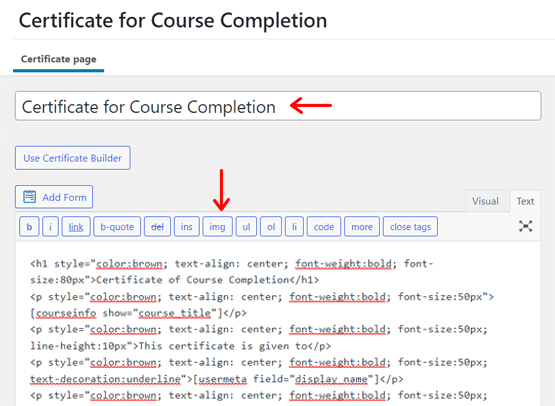
Затем выберите размер страницы PDF и ориентацию страницы, которые вы предпочитаете, в разделе «Параметры сертификата LearnDash» . Значения по умолчанию — размер букв и альбомная ориентация.
Затем создайте фоновое изображение для сертификата с помощью таких инструментов, как элементы Canva или Envato. После этого загрузите его из опции «Установить избранное изображение» .
Наконец, нажмите кнопку «Опубликовать» .
Кроме того, вы можете настроить свои сертификаты в параметрах «Настройки » и «Шрифты» в меню «Сертификаты». Там вы можете добавить собственный CSS или загрузить шрифты.
Шаг 2. Добавьте сертификат в викторину или курс
Вы можете выдать сертификаты студентам после прохождения курса или викторины. Итак, вы должны указать, какой сертификат выдается студентам, когда они проходят курс или тест.
Чтобы выдать сертификаты после завершения курса, перейдите в меню LearnDash LMS > Курсы и откройте курс. Затем перейдите на вкладку «Настройки» и перейдите к параметрам «Отображение и содержимое» .
В опции «Сертификат курса» выберите сертификат, который вы сделали. Затем нажмите кнопку Обновить .

То же самое касается сертификатов викторины. Откройте вкладку «Настройки» викторины. В настройках прогресса и ограничений выберите сертификат в сертификате викторины и нажмите кнопку «Обновить» .
Это все! Это важные шаги, которые необходимо выполнить для создания курсов на веб-сайте.
E. Как ваши учащиеся получают доступ к вашему курсу на веб-сайте LMS?
Вот краткий обзор того, как ваши курсы будут работать для ваших учащихся. Он основан на выборе, который мы сделали в руководстве по обзору LearnDash. Таким образом, шаги могут отличаться в зависимости от вашего выбора.
В меню «Все курсы» веб-сайта вы можете увидеть курсы в формате сетки. Для курса вы можете увидеть кнопку Записаться сейчас . Итак, давайте нажмем на нее.
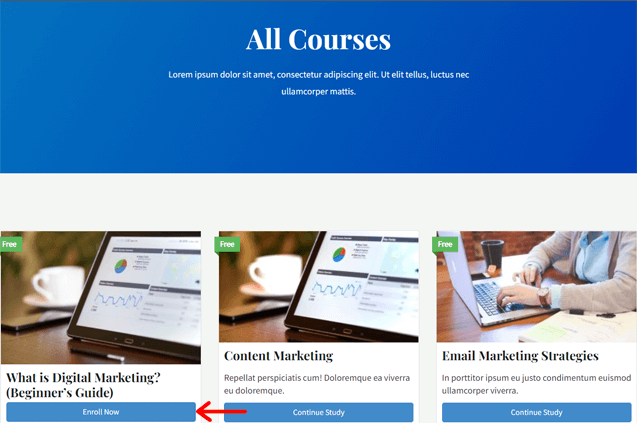
Затем это перенаправит вас на страницу курса с опцией «Вход для регистрации» . После того, как вы нажмете эту опцию, вы увидите всплывающее окно для входа и регистрации.
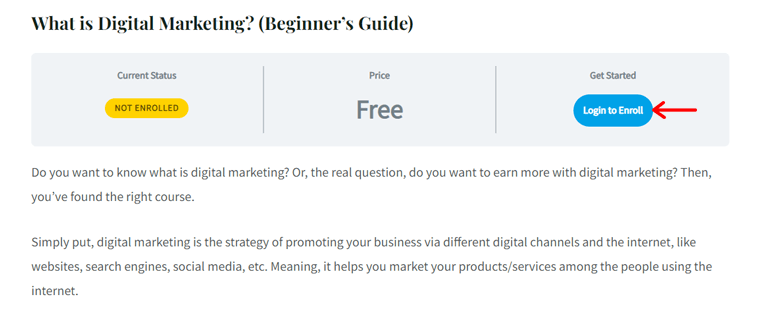
Как новый посетитель этого сайта, давайте нажмем кнопку «Зарегистрировать учетную запись» .
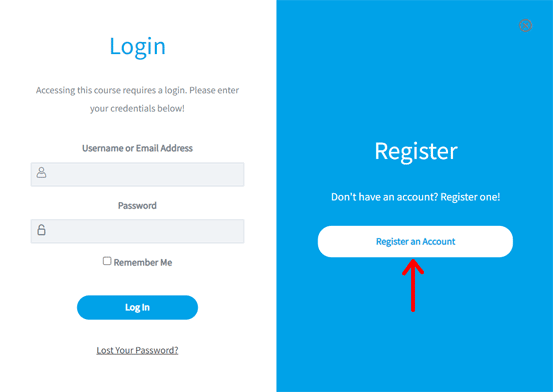
Теперь вы можете увидеть регистрационную форму, где вы должны ввести свое имя пользователя, пароль, адрес электронной почты и другие данные. Затем нажмите кнопку Зарегистрироваться .
После успешной регистрации вы можете нажать кнопку «Пройти этот курс» . Откроется страница курса.
Затем вы можете нажать и начать первый урок. Страница урока выглядит так:
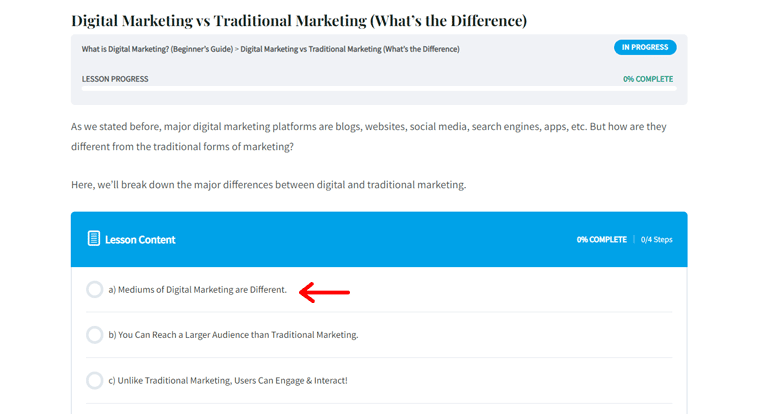
После завершения урока двигайтесь вперед, нажав кнопку «Отметить как завершенное» .
Если вы дойдете до раздела викторины, нажмите кнопку «Начать викторину» . После завершения нажмите кнопку «Завершить тест» . Это выглядит так:
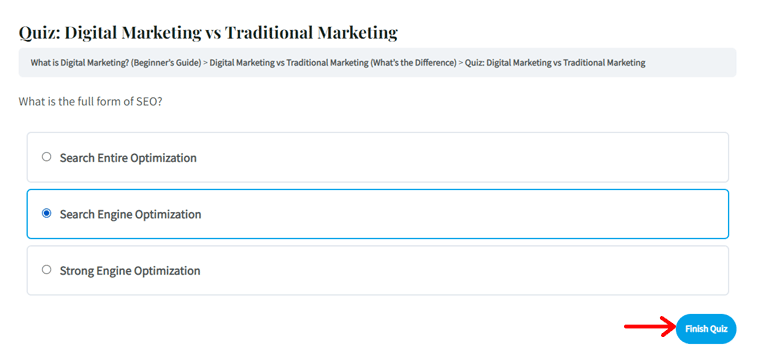
Наконец, нажмите кнопку «Загрузить сертификат» , чтобы просмотреть, загрузить или распечатать сертификат. Сертификат выглядит так:
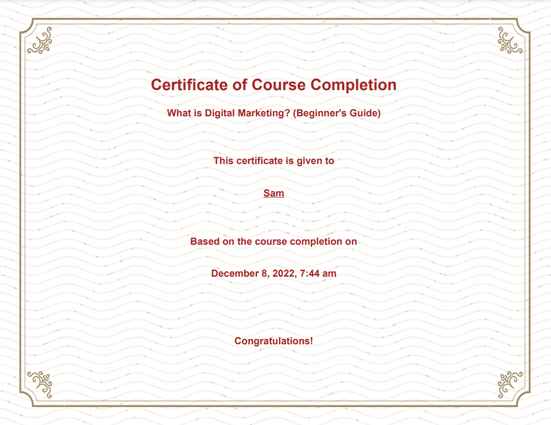
Вот и все! Выглядит потрясающе, правда?
F. Какие есть бесплатные и платные надстройки в LearnDash?
Как было сказано ранее, LearnDash поставляется со многими бесплатными и премиальными надстройками. Используя их, вы можете расширить функциональность своих онлайн-курсов. Таким образом, вы можете использовать надстройки в зависимости от ваших потребностей.
В таблице ниже показаны наиболее полезные дополнения LearnDash:
| Дополнения | Описание |
| Календарь событий (бесплатно) | Позволяет подключить LMS к популярному решению для проведения мероприятий. |
| Изучите целостность Dash (бесплатно) | Защитите свой сайт от спама, злоупотреблений и копирования контента. |
| Интеграция с WooCommerce (бесплатно) | Продавайте свои курсы с помощью самой популярной корзины покупок WordPress. |
| Интеграция полос (бесплатно) | Продавайте свои курсы, используя платежный шлюз Stripe. |
| Интеграция Zapier (бесплатно) | Подключите свой LearnDash к более чем 300 различным сторонним приложениям. |
| Уведомления LearnDash (бесплатно) | Отправляет уведомления учащимся о том, что они делают (или не делают). |
| Интеграция платного членства Pro (бесплатно) | Интеграция с бесплатным плагином WordPress для ваших курсов. |
| Интеграция гравитационных форм (бесплатно) | Позволяет создавать настраиваемые регистрационные формы для вашей LMS. |
| Достижения LearnDash (бесплатно) | Награждайте своих студентов значками и баллами за деятельность курса. |
| Интеграция с bbPress (бесплатно) | Интегрируется с общедоступными или частными форумами для ваших курсов. |
| Отчеты для LearnDash (Премиум) | Он предоставляет графические отчеты о вашей платформе, чтобы помочь вам принимать правильные решения. |
| Интеграция с MailChimp (Премиум) | Быстро создавайте сегментированные списки рассылки MailChimp для своих курсов. |
| Зачетная книжка LearnDash (Премиум) | Возможность управлять и администрировать оценки вашего ученика. |
| Обмен личными сообщениями для LearnDash (Премиум) | Делает возможным обмен личными сообщениями между группами и 1-1. |
| Групповая регистрация (Премиум) | Он может продавать несколько лицензий для ваших курсов группам. |
| Создание внешнего интерфейса (Премиум) | Возможность создавать курсы на переднем конце, а не на заднем. |
| Веглот (Премиум) | Переводит содержание вашего курса с помощью системы на базе ИИ (искусственного интеллекта). |
| Slack-интеграция (Премиум) | Получайте информацию о действиях учащихся в режиме реального времени в приложении Slack. |
G. Сколько стоит плагин LearnDash?
Мы знаем, что LearnDash — это плагин премиум-класса для создания сайтов онлайн-курсов. Но вы можете не знать, что есть 2 способа приобрести и использовать LearnDash.
Итак, давайте проверим планы для обоих типов сейчас.
1. Плагин WordPress
Планы плагинов LearnDash WordPress позволяют вам установить и использовать плагин на вашем сайте WordPress. Это универсальное решение для создания онлайн-курсов для нескольких или нескольких студентов и управления ими. Кроме того, вы найдете несколько бесплатных и премиальных надстроек для расширения функциональности вашего сайта.
В планах:
- 1 сайт: 199 долларов в год за лицензию на 1 сайт.
- 10 сайтов: $399/год за лицензию на 10 сайтов.
- Безлимитный: 799 долларов в год за использование на неограниченном количестве сайтов.
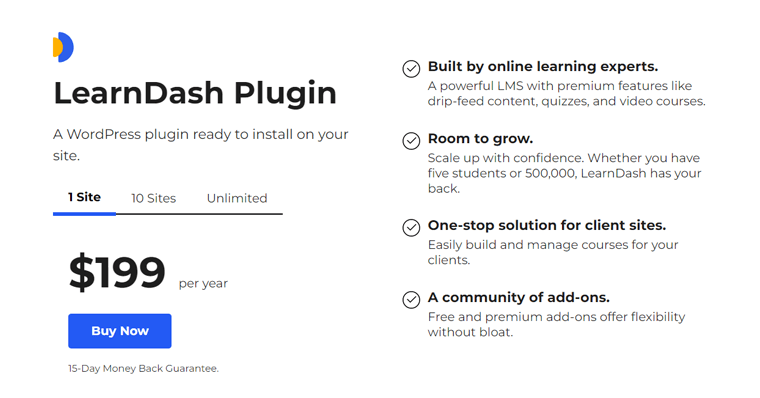
2. Полный сайт
С LearnDash Cloud вы можете сразу же создать полноценный веб-сайт. Поскольку у него есть красивые шаблоны и множество инструментов настройки для создания курсов, соответствующих вашему бренду.
В отличие от плагина LearnDash WordPress, эти планы предлагают услуги домена и веб-хостинга вместе с программным обеспечением LearnDash. Кроме того, он обеспечивает автоматическое обновление веб-сайта и отлично интегрируется с большинством плагинов и тем WordPress.
В планах:
- Ежемесячно: $29/мес.
- Ежегодно: 299 долларов США в год с 2 месяцами бесплатного использования.
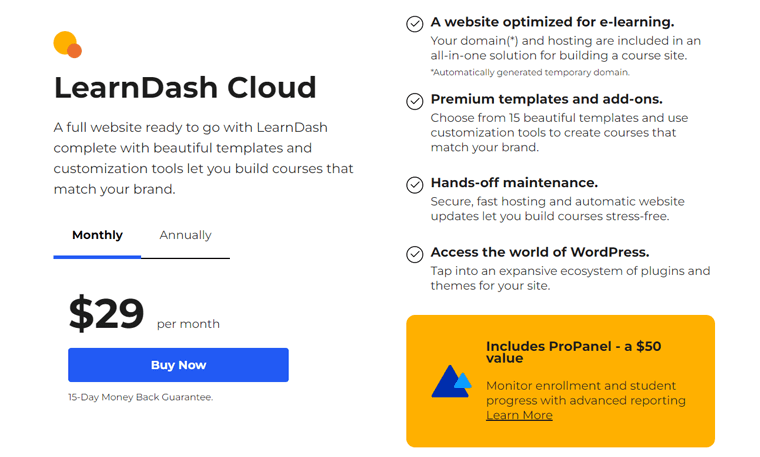
Обратите внимание, что планы LearnDash Cloud поставляются с приборной панелью ProPanel стоимостью 50 долларов США. Там вы можете отслеживать зачисление, успеваемость учащихся и расширенные отчеты.
Кроме того, все планы LearnDash предлагают 15-дневную гарантию возврата денег . Это означает, что вы можете прекратить использование программного обеспечения и получить деньги обратно в течение 15 дней с момента покупки.
Чтобы узнать больше, перейдите на страницу цен LearnDash на его веб-сайте. На этом давайте перейдем к следующему разделу обзора LearnDash.
H. Обеспечивает ли LearnDash качественную поддержку клиентов?
Теперь давайте рассмотрим различные варианты поддержки клиентов на LearnDash. Таким образом, мы можем увидеть, предлагает ли он хорошую поддержку своим пользователям.
Во-первых, контактная страница LearnDash содержит некоторые часто задаваемые вопросы (часто задаваемые вопросы). Если вы не можете найти ответ на свой вопрос, вы можете выбрать причину контакта для получения дополнительных вариантов.
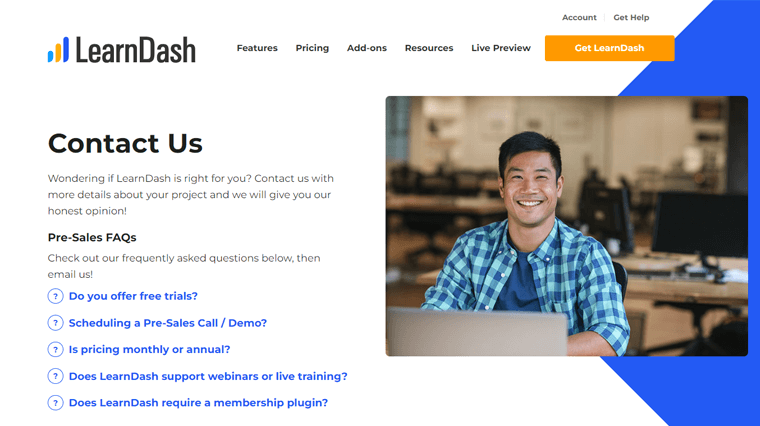
Там вы получите различные варианты поддержки в зависимости от выбранной вами причины. Они есть:
- Для вопросов перед продажей вы можете заполнить форму, указав свою личную информацию и сообщение. Затем нажмите кнопку «Отправить», чтобы доставить его команде.
- Чтобы получить поддержку, вы можете ознакомиться с подробной документацией LearnDash в различных категориях. Например, LearnDash Core, Пользователи и группы и т. д. Или отправьте заявку в службу поддержки после входа в свою учетную запись.
- Если вы не можете получить доступ к своему веб-сайту, в нем говорится, что проблема может быть связана с использованием недопустимого лицензионного ключа. Для этого он дает инструкции, которым нужно следовать.
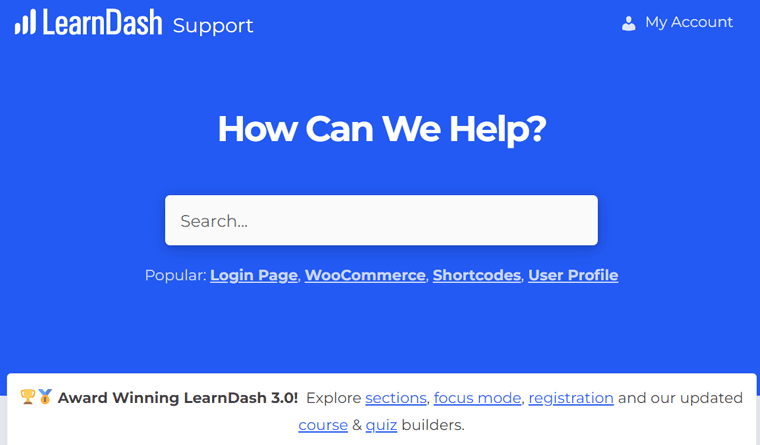
Кроме того, вы можете присоединиться к его сообществу в Facebook или посетить его канал на YouTube. Точно так же есть вебинары, блоги и тематические исследования, которые могут дать вам ответ на ваше замешательство.
Наконец, LearnDash позволяет вам найти эксперта, который поможет с вашим сайтом. Эти эксперты помогут вам создать курсы от проектирования до разработки. Чтобы узнать больше, посетите его экспертную страницу.
В целом, LearnDash хорошо работает с точки зрения обеспечения хорошей поддержки клиентов.
I. Рекомендуемые темы WordPress LearnDash
Все темы, написанные с использованием стандартов WordPress, совместимы с LearnDash. Таким образом, вы можете использовать любую тему WordPress для создания веб-сайта онлайн-курса из LearnDash.
Однако есть несколько тем, которые LearnDash официально рекомендует использовать для сайтов LMS. Здесь мы собираемся перечислить эти темы с кратким описанием. Итак, давайте посмотрим на них.
1. Астра
Astra — одна из лучших тем WordPress, идеально подходящая для веб-сайтов онлайн-курсов. Он включает в себя несколько готовых к использованию начальных шаблонов для быстрого создания любого веб-сайта LMS с использованием таких плагинов, как LearnDash.
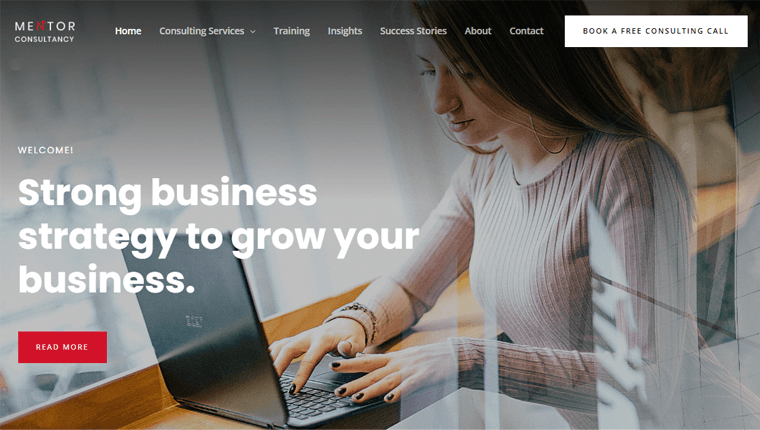
Кроме того, вы можете создать свой профессиональный сайт электронного обучения так, как вы хотите, с помощью параметров настройки. Кроме того, он может создавать удобные для конверсии страницы продаж, которые привлекают студентов для прохождения курса.
Кроме того, вы можете предложить учащимся обучение без отвлекающих факторов, чтобы повысить процент завершения вашего онлайн-курса. Примером может быть удаление ненужных ссылок из шапки/футера.
Более того, это бесплатная тема с бесплатными и премиальными планами. Итак, вы можете начать создавать свой сайт с бесплатным планом. Если вам нужны дополнительные функции, легко интегрируйте LearnDash с Astra Pro. Премиум-планы предлагают вам более мощные элементы управления дизайном.
Узнайте больше об этой теме из нашей обзорной статьи о теме Astra.
2. Каденс
Еще одна молниеносная, бесплатная и современная тема для создания вашего веб-сайта LMS — это Kadence. Он интегрируется с LearnDash для создания курсов, прекрасно сочетающихся с цветами вашего бренда.
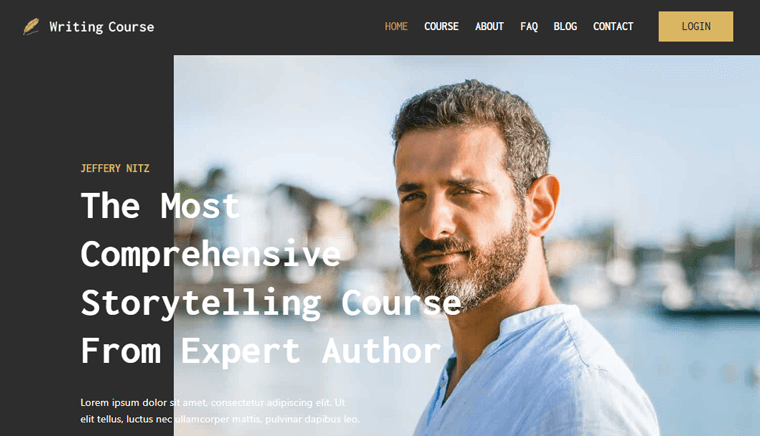
Кроме того, в Kadence есть несколько бесплатных и премиальных начальных шаблонов электронного обучения. Вы можете импортировать шаблон и использовать его для своего сайта онлайн-курса, ничего не кодируя.
Кроме того, у него есть живой редактор перетаскивания с вариантами дизайна и пользовательскими макетами. Теперь вы можете создавать нужные разделы веб-сайта, такие как верхний колонтитул, нижний колонтитул и т. д.
Кроме того, он оптимизирован для SEO, благодаря чему ваши курсы и сайт лучше ранжируются в поисковых системах. Кроме того, вы можете добавлять хлебные крошки с помощью встроенного генератора, который упрощает навигацию по сайту.
3. БаддиБосс
BuddyBoss предоставляет премиальную тему LearnDash для создания онлайн-курсов, школ, сообществ и веб-сайтов для участников. Он поставляется с демонстрацией, которую вы можете импортировать и использовать на своем веб-сайте.
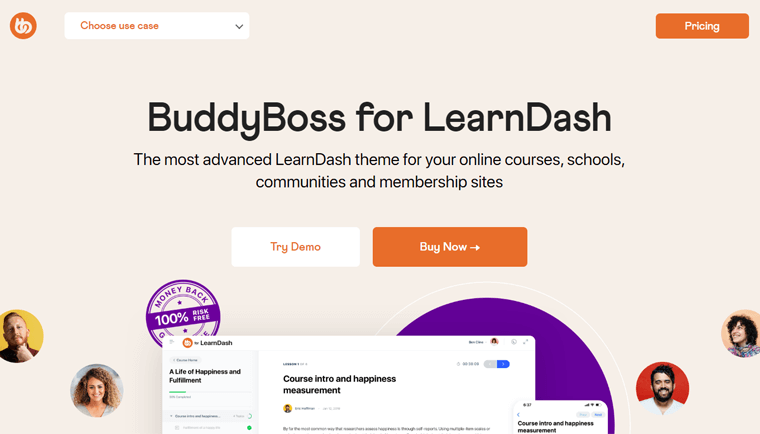
Кроме того, эта тема имеет несколько макетов на выбор. Благодаря гибкости вы можете настроить их с помощью простого в использовании интерфейса для создания своих курсов. Кроме того, вы можете использовать совместимые компоновщики страниц, чтобы дать вам больше свободы при создании сайта электронного обучения.
Кроме того, BuddyBoss предоставляет инструменты для вовлечения учащихся, такие как онлайн-чат, вопросы и ответы, совместное использование экрана и многое другое. Кроме того, он интегрируется с приложением BuddyBoss, чтобы дать вашим ученикам возможность дистанционного обучения.
Кроме того, он поддерживает RTL (справа налево) и несколько языков. При этом вы можете проводить курсы на разных языках для учащихся по всему миру.
На этом давайте перейдем к следующему разделу обзора LearnDash.
J. Альтернативы плагину LearnDash
До сих пор мы смотрели все о плагине LearnDash. Однако это не единственный плагин WordPress LMS на рынке. Таким образом, вы можете проверить их, чтобы увидеть, соответствуют ли они вашим потребностям больше.
1. ПодъемникLMS
LifterLMS — это удобный для начинающих плагин WordPress LMS. Он поставляется с простым в использовании конструктором курсов и викторин, с помощью которого вы можете быстро создавать увлекательные курсы, уроки и викторины.
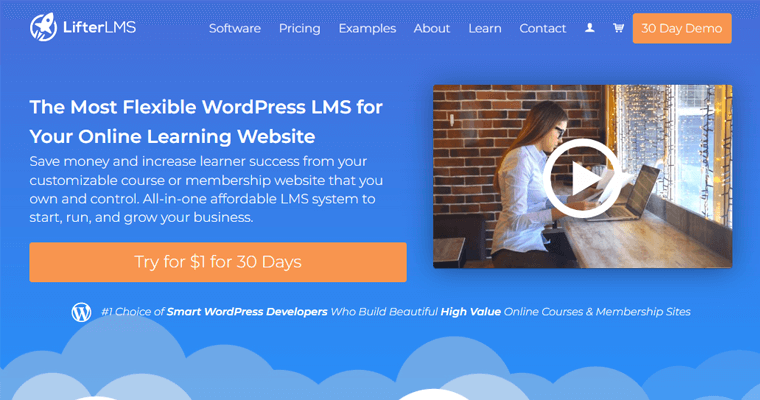
Кроме того, можно создать единый сайт онлайн-курса для сложного сайта курса с несколькими инструкторами. Следовательно, даже если вы новичок или опытный, вы можете использовать его для своего индивидуального курса или бизнеса учебного заведения.
Кроме того, вы можете привлечь своих учеников, используя несколько стилей обучения. Это означает, что вы можете проводить уроки, используя видео, аудио, текст, изображения и многое другое.
Цены
Основной плагин LifterLMS абсолютно бесплатный . Итак, вы можете установить плагин на панель управления WordPress. Или загрузите его из каталога плагинов WordPress.org и загрузите на свой сайт.
Но чтобы добавить больше функциональности на свой сайт электронного обучения, вы можете использовать надстройки премиум-класса. В соответствии с различными требованиями существуют следующие платные планы LifterLMS с дополнительными надстройками:
- Earth Bundle: 149 долларов США в год, 1 лицензия на сайт, плагин LMS, надстройки для электронной коммерции, 1 надстройка технической поддержки и ведущая в отрасли поддержка.
- Пакет Universe: 360 долларов в год, все функции Google Планета Земля, 5 активных сайтов, надстройки для дизайна, надстройки для форм, надстройки для маркетинга и многое другое.
- Infinity Bundle: 1200 долларов США в год, все функции Universe, неограниченное использование сайта, социальное обучение, настраиваемые поля, группы, расширенное видео и т. д.
2. Мастериё
Masteriyo — еще одна платформа электронного обучения со сверхбыстрым и минималистичным курсом, уроком и конструктором викторин. Это означает, что вы можете быстро добавлять курсы, их уроки и викторины на свой веб-сайт без какого-либо программирования.
Кроме того, вы можете начать продавать свои курсы с помощью встроенной системы заказов. Таким образом, вам не нужно сталкиваться с проблемой установки отдельного плагина электронной коммерции для продажи ваших курсов. Это позволяет вам сделать это с отличной интеграцией с большинством платежных шлюзов, включая PayPal и автономные методы.
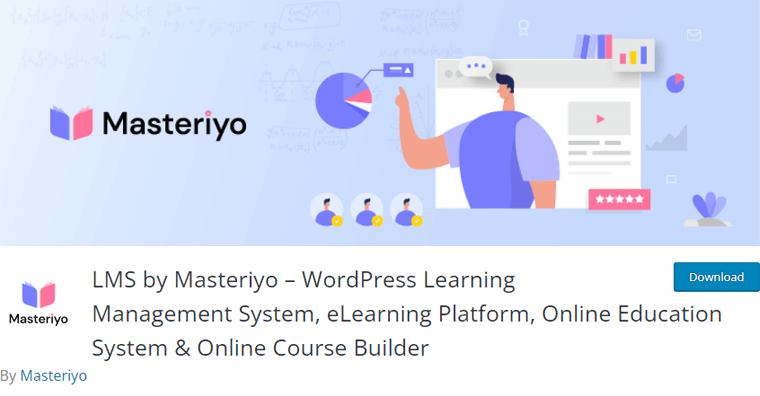
Цены
В качестве бесплатного плагина WordPress вы можете установить бесплатный плагин на свою панель инструментов. Другой способ — загрузить его из каталога плагинов WordPress.org и добавить в меню плагинов.
Если функции, которые вы хотите использовать на своем сайте LMS, отсутствуют в бесплатной версии, вы можете выбрать премиум-план. В Masteriyo Pro есть следующие платные опции.
- Стартер: 199 долларов в год, лицензия на 1 сайт, конструктор сертификатов, интеграция Stripe, часто задаваемые вопросы по курсу и т. д.
- Рост: 299 долларов в год, 5 лицензий на сайт, все функции Starter, капельный контент, предварительный просмотр курса и т. д.
- Масштаб: 499 долл. США в год, 99 лицензий на сайт и все функции для роста.
3. Репетитор LMS
Еще один популярный плагин для онлайн-курсов WordPress для создания, управления и продажи курсов — Tutor LMS. Этот плагин содержит персонализированные информационные панели как для учащихся, так и для учителей. При этом учащиеся и преподаватели могут получать доступ и управлять своими соответствующими действиями из одного места.
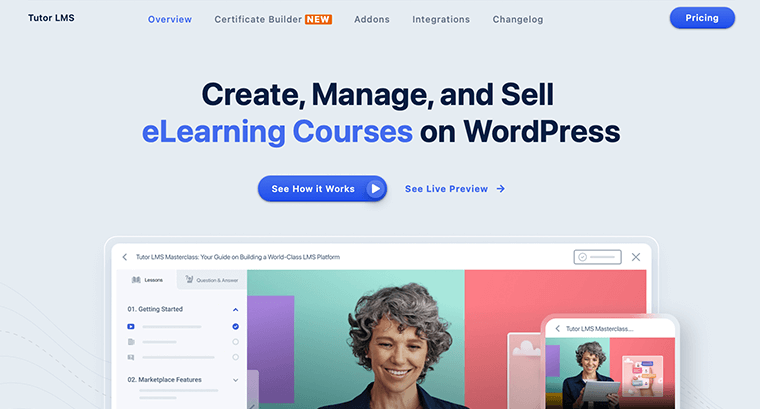
Кроме того, у него есть интерфейсный конструктор курсов с перетаскиванием. Таким образом, вы можете создавать курсы, викторины и уроки из внешнего интерфейса. В результате не только ваши ученики, но и вы получите отличный опыт работы на вашем веб-сайте.
Цены
Tutor LMS также является бесплатным плагином с бесплатными и премиальными планами. Вы можете скачать плагин с WordPress.org. Или установите бесплатный плагин прямо на панель управления WordPress.
Кроме того, следующие премиум-планы доступны в зависимости от количества лицензий сайта.
- Индивидуальные: 99,5 долларов США в год или 249,5 долларов США за пожизненное использование, 1 лицензия на сайт, 1 бесплатная услуга установки, неограниченное количество курсов, содержание капельного курса, конструктор сертификатов и т. д.
- Бизнес: 199,5 долл. США в год или 449,5 долл. США за единовременный платеж, 10 лицензий на сайт, 2 бесплатные услуги по установке и все индивидуальные функции.
- Агентство: 399,5 долларов США в год или 949,5 долларов США за пожизненное использование, неограниченные лицензии, 5 бесплатных услуг по установке и все бизнес-функции.
3. УзнайтеНажмите
Если вы хотите создать интуитивно понятный веб-сайт онлайн-курса, вы можете использовать LearnPress. Существует множество тем LearnPress для создания любого сайта электронного обучения. И они полезны для всех пользователей плагинов, таких как учителя, тренеры, инструкторы, преподаватели и тренеры.
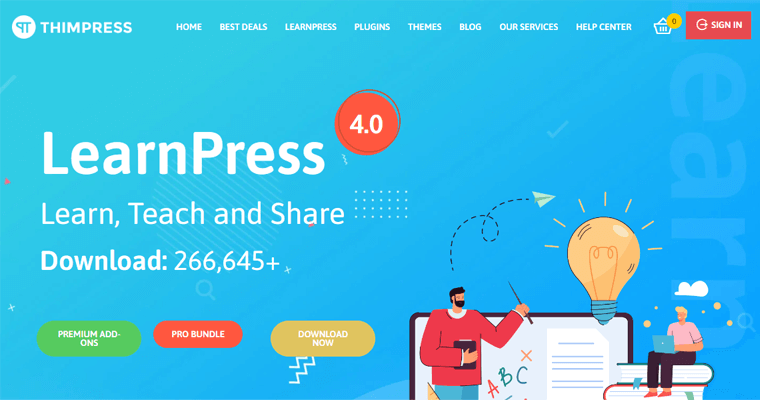
Кроме того, он имеет множество функций, таких как возможность добавлять викторины, уроки и сертификаты. Для получения дополнительных возможностей вы можете использовать популярные плагины и инструменты WordPress. Например, Elementor, bbPress, Slider Revolution, Mailchimp и другие.
Цены
Бесплатную версию LearnPress можно загрузить из репозитория плагинов WordPress.org. Кроме того, вместо этого вы можете установить плагин на панель управления WordPress.
Чтобы получить дополнительные функции премиум-класса , вы можете приобрести комплект надстроек LearnPress Pro. Этот пакет стоит 299 долларов и может использоваться для 1 веб-сайта. Вот некоторые из включенных в него надстроек LearnPress:
- Надстройка WooCommerce
- Дополнение к журналу оценок
- Надстройка «Платное членство Pro»
- Надстройка Stripe и многое другое.
На этом список альтернатив заканчивается. Далее давайте посмотрим общий обзор этой обзорной статьи LearnDash.
K. Окончательный вердикт – стоит ли учиться LearnDash?
В этой обзорной статье LearnDash показан как отличный плагин WordPress LMS. Здесь мы знаем все его ключевые функции, варианты поддержки, тарифные планы и многое другое.
В целом, пользовательский интерфейс курса и конструктора викторин LearnDash прост в использовании и прост. Кроме того, есть множество настроек и опций для всех ваших курсов, викторин, уроков, тем и сертификатов.
Следовательно, вы можете использовать LearnDash для своей школы, индивидуального бизнеса, компании или чего угодно. Поскольку вы можете начать свои курсы, обучение и коучинг с помощью настраиваемых шаблонов.
Более того, мы рекомендуем попробовать этот плагин, начиная с бесплатной демоверсии. Вы можете быть учеником и создателем курса в этой демонстрации.
Чтобы узнать больше, воспользуйтесь бесплатной пробной версией. Если вам нравится то, что вы видите, купите его для своего сайта онлайн-курса.
Чтобы получить помощь, вы можете прочитать это руководство по обзору LearnDash в любое время!
Вывод
Это все для здесь! Надеемся, вам понравился наш обзор плагина LearnDash .
Короче говоря, мы рассказали вам все об этом плагине WordPress LMS. Итак, мы надеемся, что вы ознакомились с его функциями, ценами, поддержкой и всеми другими разделами, которые мы рассмотрели.
В целом, LearnDash — феноменальный плагин для создания веб-сайтов онлайн-курсов. Итак, если вы найдете его подходящим для ваших нужд, то вперед.
Если мы забыли охватить что-то, что вас смущает, то прокомментируйте. Мы с удовольствием изучим его и дадим вам ответы на ваши вопросы. Так что, пожалуйста, посетите нас снова.
Если вы новичок, прочитайте наше полное руководство о том, как создать сайт с нуля.
Кроме того, прочитайте наши другие полезные статьи о лучших примерах сайтов для участников и лучших идеях для сайтов с членством, которые зарабатывают деньги.
Последний, но тем не менее важный. Следуйте за нами на Facebook и Twitter. В результате вы столкнетесь со многими новыми и интересными блогами.
